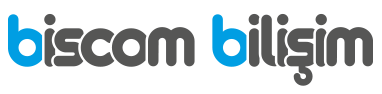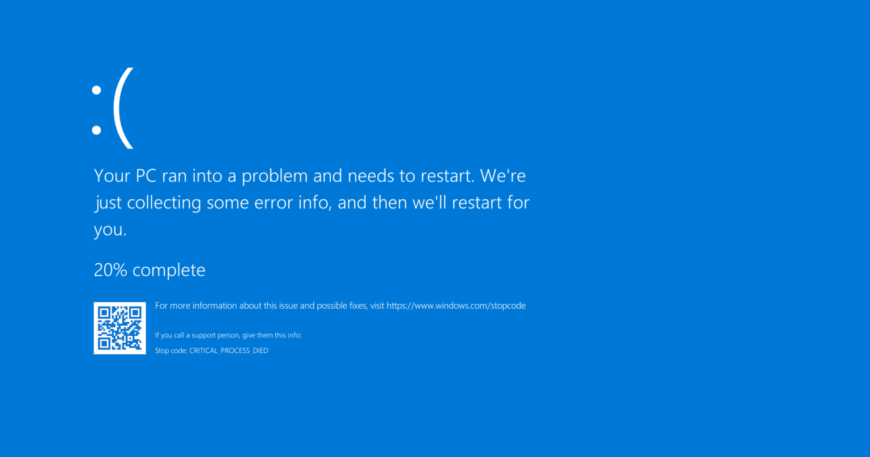Mavi ekran hatası (BSOD - Blue Screen of Death), Windows işletim sistemlerinde ciddi bir sistem hatası oluştuğunda ortaya çıkan bir hatadır. Bu hata, sistemin çalışmaya devam edemeyeceğini ve genellikle güvenliği sağlamak için kendini kapatacağını gösterir. Mavi ekran hatalarının birçok farklı nedeni olabilir. İşte en yaygın nedenler:
1. Donanım Sorunları
-
Bozuk RAM: Hatalı veya uyumsuz RAM modülleri mavi ekrana neden olabilir.
-
Arızalı Sabit Disk: Bad sector'ler veya bozulmuş dosyalar sistem çökmelerine yol açabilir.
-
Overheating (Aşırı Isınma): İşlemci veya grafik kartı aşırı ısındığında sistem kendini korumak için kapanabilir.
-
Uyumsuz Donanım: Yeni takılan bir donanım (örneğin, grafik kartı veya ses kartı) sürücüleri veya uyumsuzluğu nedeniyle sorun çıkarabilir.
2. Yazılım Sorunları
-
Hatalı Sürücüler: Özellikle eski veya uyumsuz donanım sürücüleri mavi ekrana neden olabilir.
-
Virüs veya Kötü Amaçlı Yazılımlar: Sistem dosyalarını bozan virüsler veya kötü amaçlı yazılımlar BSOD'ye yol açabilir.
-
Sistem Güncellemeleri: Hatalı Windows güncellemeleri veya güncelleme sonrası uyumsuzluklar sorun yaratabilir.
-
Yazılım Çakışmaları: İki veya daha fazla yazılımın birbiriyle çakışması sistem çökmelerine neden olabilir.
3. Sistem Dosyalarının Bozulması
-
Önemli sistem dosyalarının bozulması veya silinmesi mavi ekrana neden olabilir. Bu, yanlışlıkla dosya silme, virüs saldırıları veya disk hatalarından kaynaklanabilir.
4. BIOS/UEFI Ayarları
-
Yanlış BIOS/UEFI ayarları, özellikle overclocking (hız aşırtma) yapıldığında sistem kararsızlığına ve mavi ekrana neden olabilir.
Mavi Ekran Hatası Nasıl Çözülür?
-
Hata Kodunu Not Alın:
-
Mavi ekranda genellikle bir hata kodu (örneğin,
CRITICAL_PROCESS_DIED,PAGE_FAULT_IN_NONPAGED_AREA) görünür. Bu kodu not alarak internette araştırma yapabilirsiniz.
-
-
Güvenli Modda Başlatın:
-
Bilgisayarı güvenli modda başlatarak sorunun kaynağını tespit edebilirsiniz.
-
-
Sürücüleri Güncelleyin:
-
Donanım sürücülerinizi (özellikle ekran kartı ve chipset sürücüleri) güncelleyin.
-
-
Windows Güncellemelerini Kontrol Edin:
-
Windows Update üzerinden tüm güncellemeleri yükleyin.
-
-
Virüs Taraması Yapın:
-
Güvenilir bir antivirüs programı ile sisteminizi tarayın.
-
-
Sistem Dosyalarını Kontrol Edin:
-
Komut istemini yönetici olarak çalıştırıp
sfc /scannowkomutunu kullanarak bozuk sistem dosyalarını onarın.
-
-
Donanım Testi Yapın:
-
RAM ve sabit disk testi yaparak donanım sorunlarını tespit edin.
-
-
BIOS/UEFI Ayarlarını Sıfırlayın:
-
Overclocking yapıyorsanız, BIOS/UEFI ayarlarını varsayılana sıfırlayın.
-
Eğer sorun devam ederse, daha detaylı bir inceleme için sistem loglarını (Event Viewer) kontrol edebilir veya bir uzmandan yardım alabilirsiniz. 😊